Windows 7では、IMGファイルを直接開くことができません。
そのため、解凍ツールを使用する必要があります。
Windows 7の環境でIMGファイルを開くには、他のソフトウェアを使用する必要があります。
WinRARを推奨
WinRARのダウンロードアドレスです。
https://cached-downloads.degica.com/product-files/31473/wrar600jp.exe
使用後はWinRARをアンインストールするだけ
Windows 10環境でIMGファイルを開く
Windowsエクスプローラーを使って、IMGのインストールパッケージを開いてください。
マウスを右クリックして「プログラムから開く」を選択 – エクスプローラーを選択して開く
1.Access 2016のダウンロードアドレスをブラウザにコピーしてダウンロードする
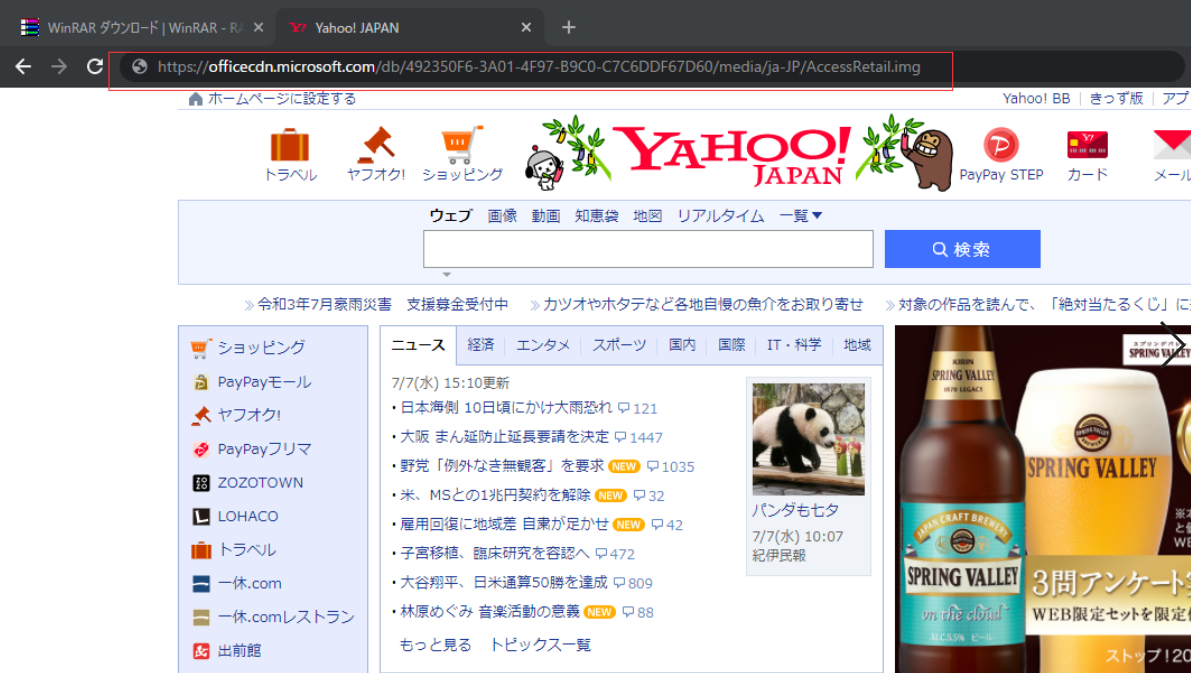
IMGインストールファイルのダウンロードが完了するまで
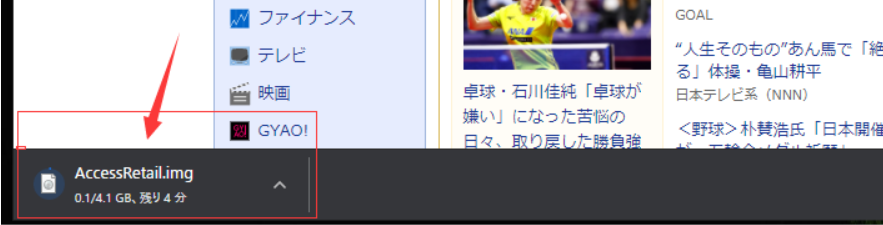
2.解凍ソフト「WinRAR」を開き、左上の「ファイル(F)」をクリック-「書庫を開く(O)」を選択

3.ダウンロードしたばかりのIMGファイルをダウンロードフォルダ内で探し、選択して「開く」をクリックします。
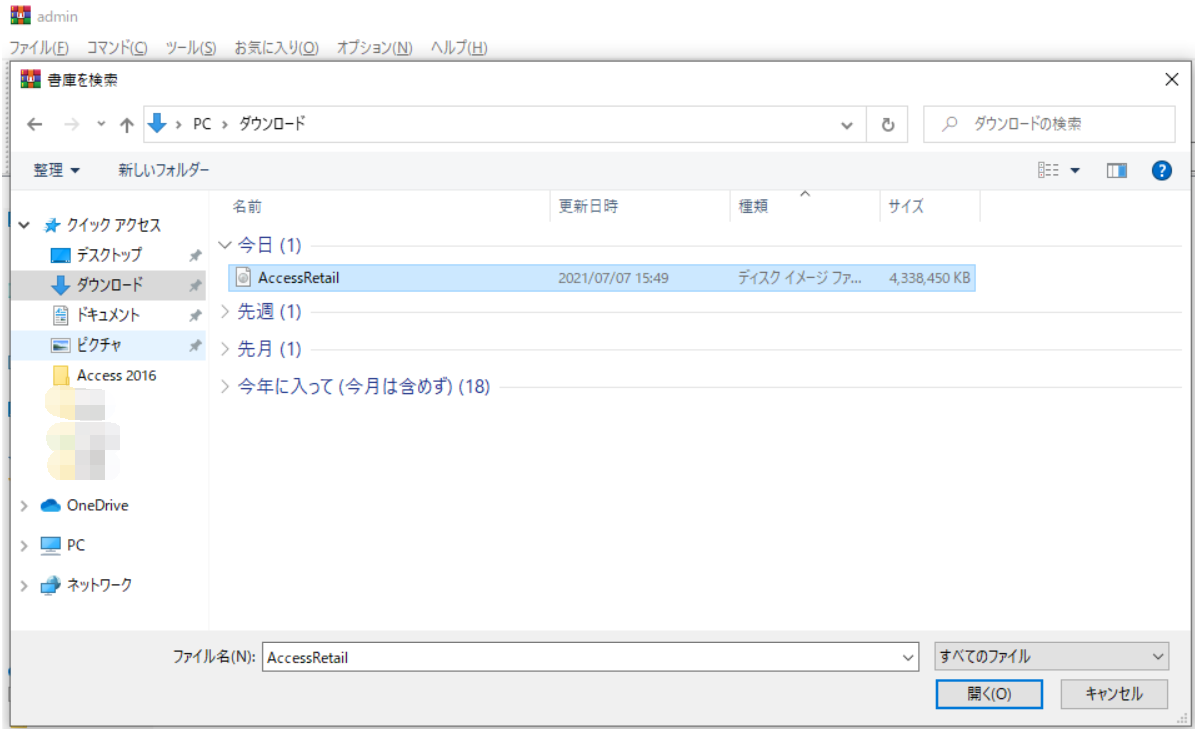
4.IMGファイルを読み込んだ後、クリックしてファイルを解凍する、「OK」をクリックすると、IMGファイルがフォルダに展開されます。
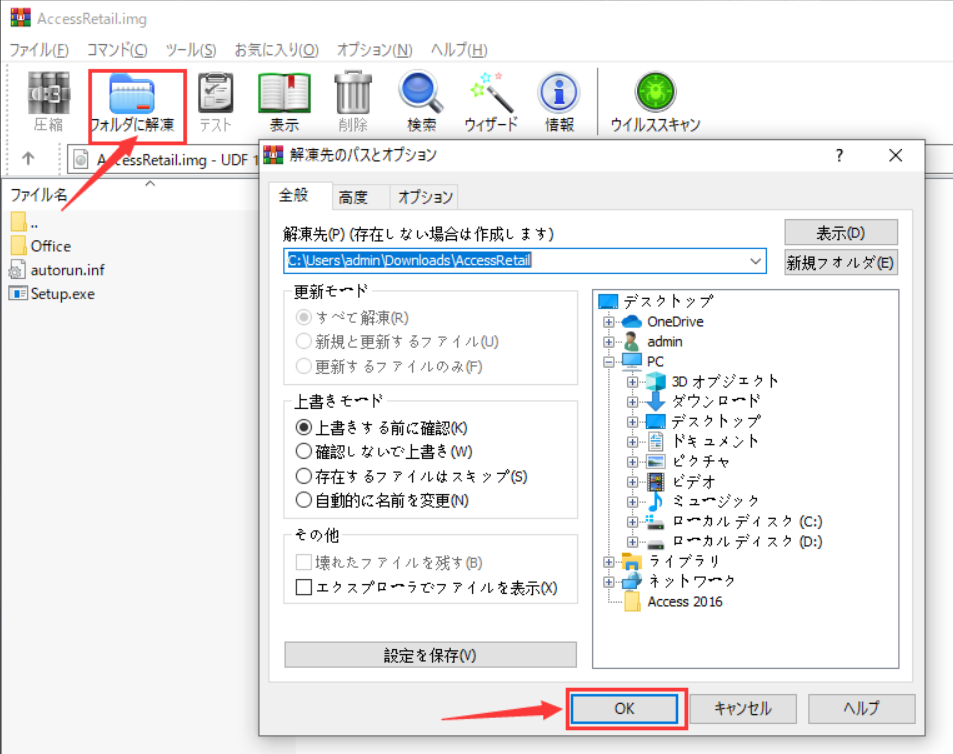
5.解凍されたファイルが終了するのを待つ
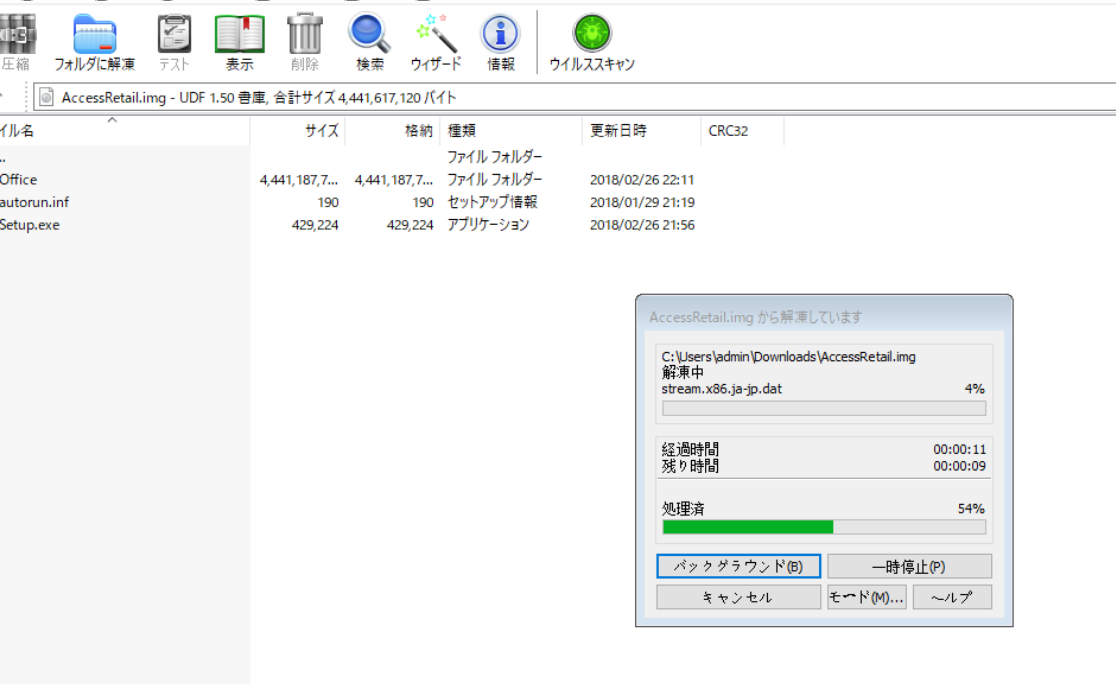
6.ダウンロードフォルダーの中に、解凍されたAccess 2016のインストールフォルダーがあります。
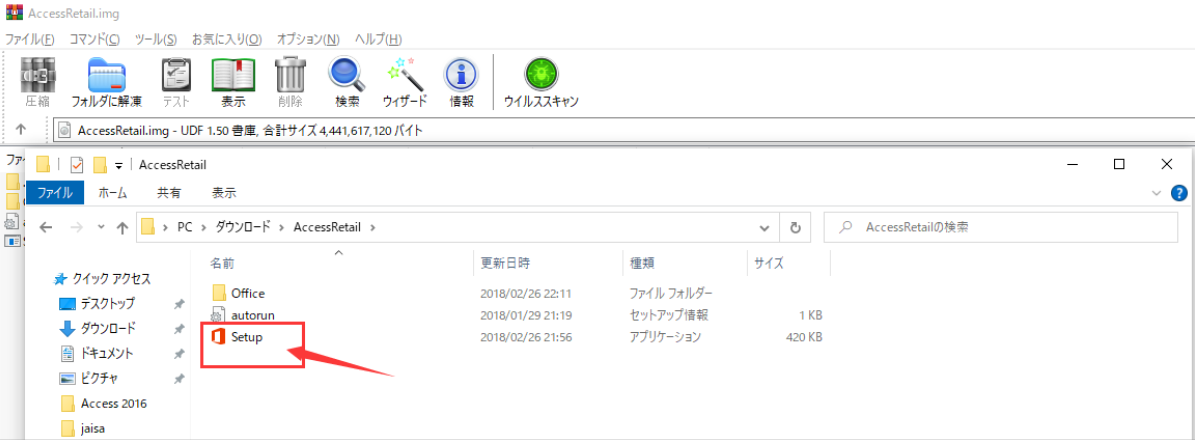
Officeフォルダには、32Bitと64Bitのインストーラーが用意されています。
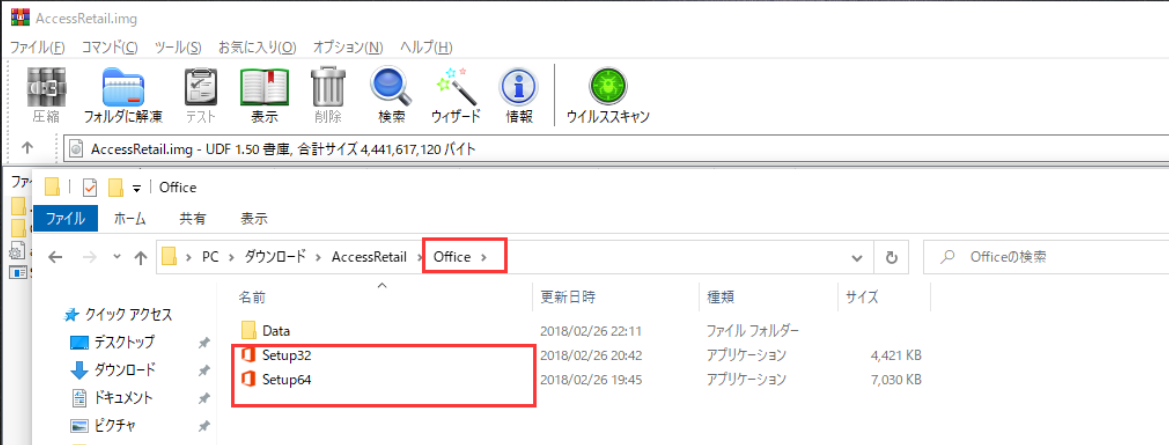
7.Setup.exeをダブルクリックして、Access 2016をインストールします。
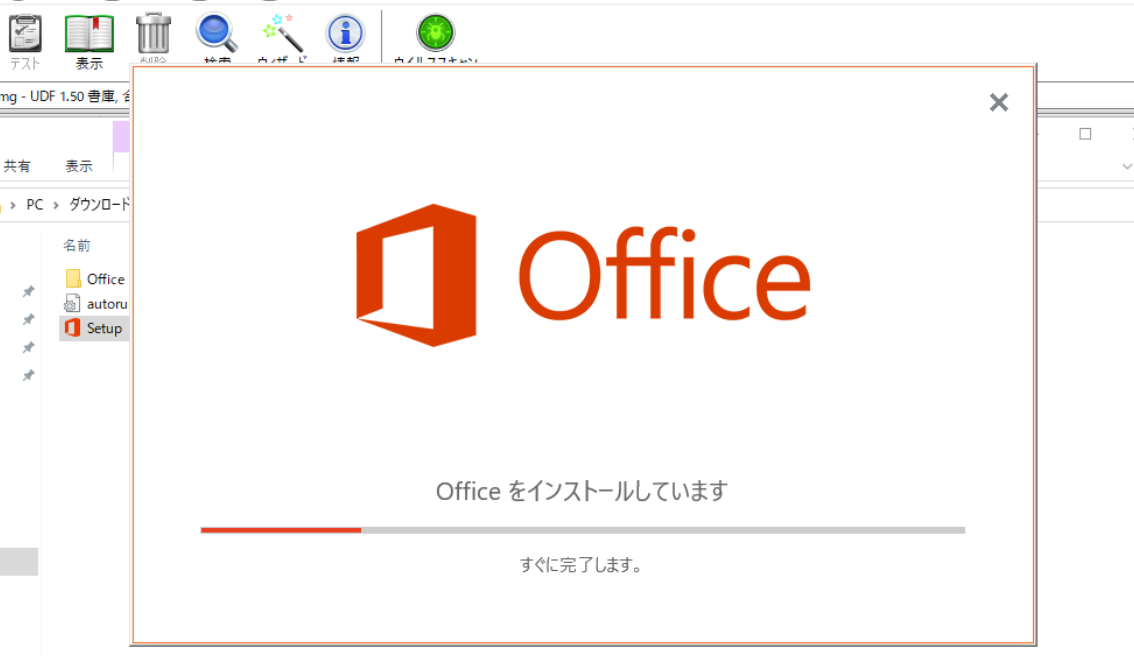
8.Access 2016のインストールが完了するのを待つ
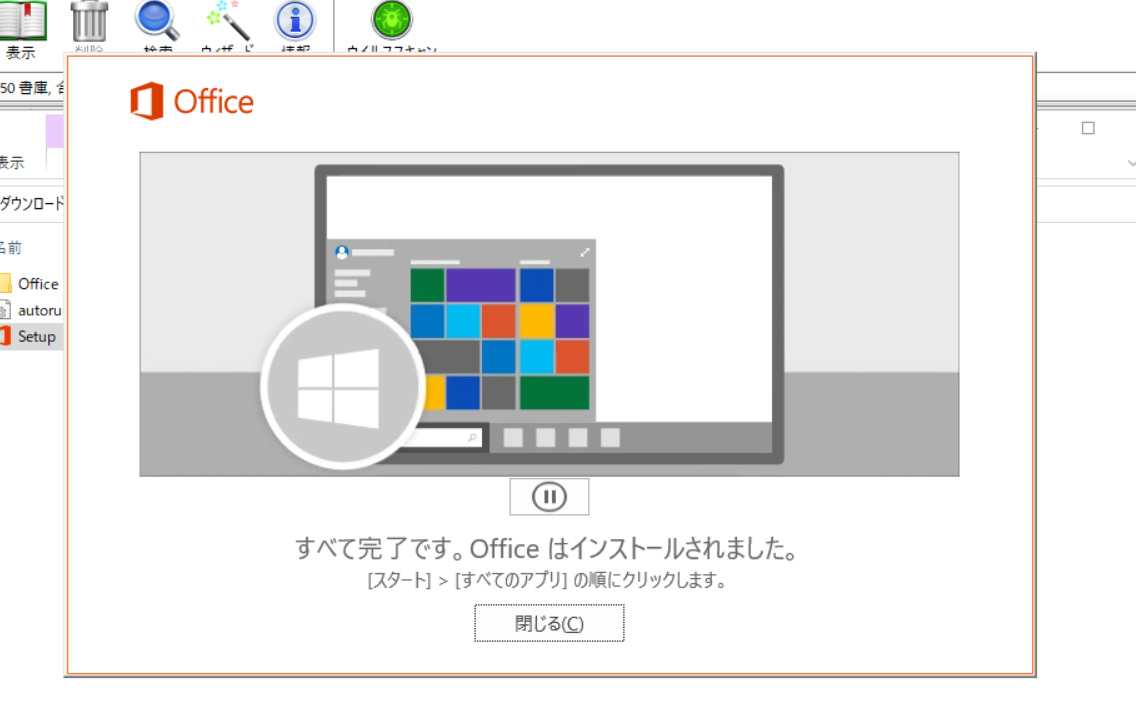
Access 2016のインストールが完了したら、スタートメニューからAccess 2016を起動し、画面の指示に従って認証を行います。









